-
拥有行车记录仪便能帮我们留下更多美景,还能形成我们的行驶轨迹,非常给力!这鹰眼行车记录仪app是一款简洁实用的行驶影音记录的应用,无需联网也可使用,支持关屏录制,节约手机电量。安装“鹰眼行车记录仪”后,用户可以随时随地观看自己每天的行车记录,并能够及时记录下的当天的突发事故,已备取证,为司机的驾驶提供了合法权益的证明,感兴趣的朋友不妨下载试试吧!

软件特色
1.循环记录节省手机内存
2.无需联网功能简洁实用
3.随时保存当前记录方便使用
4.可自行设定录像分辨率、录像质量以及自动保存时间等参数
5.支持关屏录制最大限度节约手机电量
如何使用
相信还有不少用户在下载安装鹰眼行车记录仪APP之后,却不知道该如何使用软件,所以小编现在就来告诉用户们如何使用,所以快来下载体验吧!
1.打开软件之后,我们可以点击右侧的红色圆点进行视频录制
2.在录制的过程中,我们可以通过左上角的计时,查看录制时长
3.接着我们可以通过右侧的圆点停止录制,也可以通过保存图标,保存我们录制的视频文件
视频保存路径
不少用户们需要调用自己录制的视频文件,但是找打不到自己录制的视频文件保存文件,因此后期想要调用视频的时候十分麻烦,所以小编在这里就来告诉用户们保存的视频在哪里,一起来看看吧!
视频存储路径:/mnt/sdcard/drivingRcorder/save
另外我们可以通过界面游戏叫的菜单图标,打开隐藏功能
在隐藏功能里,我们可以找到记录管理功能,点击可打开视频保存界面
最后在这里我们可以看到自己之前录制的所有的视频内容
如何关闭声音录入
不少用户们在车辆中会有和其他用户们进行聊天,但是这样就容易导致自己的聊天内容被录制进去,从而导致隐私泄露,所以不少用户想要关闭声音录入功能,所以小编现在就就来告诉大家具体操作方法。
1.首先我们需要点击右下角的菜单图标,打开隐藏的侧边栏功能
2.在这里我们需要需要点击参数设置,打开软件的权限设置界面
3.最后在这里我们可以发现摄像师关闭麦克风功能,所以我们只要将这个功能开启,就可以关闭麦克风录入了
为什么不能连续录像
不少用户发现自己的鹰眼行车记录仪只能一个视频一个视频的录制,不能连续录像,所以很麻烦,因此小编现在就来告诉大家为什么不能连续录像的解决方法。
原因与办法
1、循环录像功能处在关闭状态。
行车记录仪的设置项,如果循环录像功能被关闭了,则不能连续录像,这时只需要设置回开启状态即可。
2、行车记录仪的内存卡纯在问题。
行车记录仪内存卡传输速度不够或是卡为黑卡,都有可能导致不能连续录像,需要确保内存卡为正品卡,可以考虑换卡速更快的C10卡。
3、开启了录像锁定功能。
如果开启了行车记录仪的录像锁定功能,由于锁定视频过长,视频无法删除,会导致行车记录仪不能连续录像,关闭即可。
4、储存空间不足。
行车记录仪内不可删除的视频文件过多会耗尽存储空间,导致不能连续录像,只需要将一些没用的文件删除即可。
循环录像几分钟好
现在的行车记录仪循环录像设置选项一般有1分钟、2分钟、3分钟、5分钟、10分钟等不同时间选项,在设置循环时间的时候,不要设置的太短,也不要过长,因为如果录影时间太短的话,视频被分割的段数就越多,会增加丢帧的几率,而时间过长,储存的视频数量会很少,很快就会被覆盖,建议设置为3或5分钟最为合适。
为啥显示大连
不少用户显示自己的位置是大连,与真实所在位置不同,所以小编现在就来告诉用户们具体原因。
其实这是因为我们的定位出错,所以我们只需要重新进行定位即可
1.首先我们需要点击右上角的纸飞机图标,打开定位系统
2.接着系统会需要授权,我们直接放权即可
3.最后我们只需要在地图上进行手动或者自动定位即可,这样就不会出现大连了
视频导出
录制好的视频,我们也是可以进行导出,方便用户们进行修改和分享,具体操作如下:
1.首先我们需要在视频文件中找到自己想要导出的视频文件
2.点击目标视频文件,就可以出现下图所示菜单,我们选择视频导出即可
3.最后选择视频的具体导出路径
相关推荐软件排行 最新软件
返回





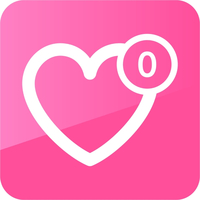

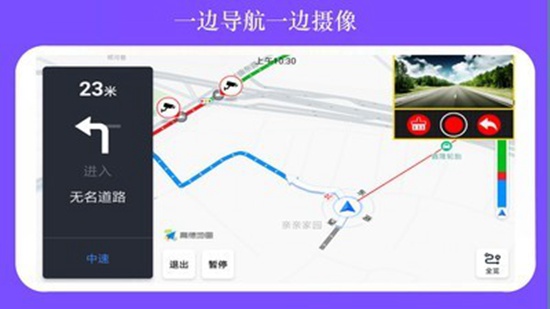




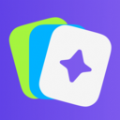















共0条
以上留言仅代表用户个人观点,不代表本站立场
立即评论